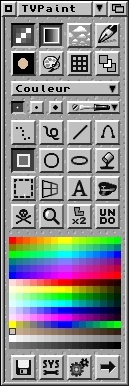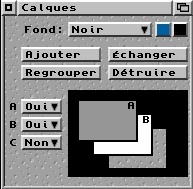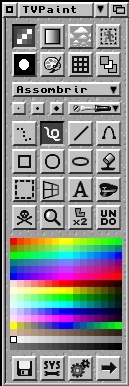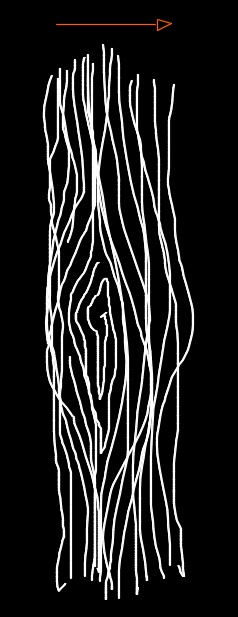Suivez-nous sur X

|
|
|
0,
A,
B,
C,
D,
E,
F,
G,
H,
I,
J,
K,
L,
M,
N,
O,
P,
Q,
R,
S,
T,
U,
V,
W,
X,
Y,
Z,
ALL
|
|
0,
A,
B,
C,
D,
E,
F,
G,
H,
I,
J,
K,
L,
M,
N,
O,
P,
Q,
R,
S,
T,
U,
V,
W,
X,
Y,
Z
|
|
0,
A,
B,
C,
D,
E,
F,
G,
H,
I,
J,
K,
L,
M,
N,
O,
P,
Q,
R,
S,
T,
U,
V,
W,
X,
Y,
Z
|
|
A propos d'Obligement

|
|
David Brunet

|
|
|
|
En pratique : TVPaint - Création d'une texture de bois
(Article écrit par Arnaud Schwetta et extrait d'Atypic - avril 2009)
|
|
Voici un nouveau tutoriel consacré aux textures à faire soi-même sur TVPaint 3.6. Aujourd'hui le bois !
Comme à notre habitude ouvrons TVPaint :
Sélectionnez la forme carrée pleine et l'outil "dégradé de couleurs" en mode "couleur".
Pour le moment, on reste sur le calque B.
On ouvre d'un clic droit le menu de création de dégradé de couleurs :
On choisit dans la palette de couleurs présente sur l'interface de TVPaint une suite de couleurs brun clair vers marron foncé
(clic gauche sur le menu de remplissage pour créer un emplacement + sélection couleur).
Réglez les options comme ci-dessus.
Une fois cette opération réalisée, on va pouvoir se servir de l'outil carré forme pleine combinée au dégradé fraichement
créé !
Tracez un joli rectangle avec un dégradé en diagonale (tirez le trait lors de la phase de création du dégradé en gardant
appuyé le bouton gauche du mulot vers le bas en diagonale droite).
Voilà, nous avons notre base pour notre texture.
A présent, nous allons passer sur le calque A histoire de ne pas endommager par mégarde notre beau rectangle. :)
Avec l'aide de l'outil de tracé libre et l'outil "plume" nous allons nous intéresser à la base de notre texture en créant
une brosse pour le fond.
Tracez avec une couleur neutre (par exemple : comme sur l'image un blanc !) de manière aléatoire des traits verticaux sans
trop vous appliquer.
Un peu comme ceci :
La largeur du trait est de un pixel.
N'hésitez pas à croiser les traits, pas besoin d'être précis !
Une fois cette brosse satisfaisante, nous allons nous emparer de l'outil de découpe :

Et allons découper notre brosse avec un clic droit + découpe.
Nous avons maintenant notre ébauche de texture accrochée sous le pointeur de la souris, repassons donc sur le calque B !
Si vous voulez faire une petite pause c'est maintenant. :)
Reprenons !
Sélectionnez le mode de dessin suivant : "assombrir".
Tapotez légèrement votre brosse sur le rectangle/dégradé brun à différents endroits et ce, de manière aléatoire !
De la même manière, prenons maintenant le mode de dessin suivant : "éclaircir".
Faites de même avec la brosse en retapotant le rectangle.
On obtient :
Ça commence à devenir sympa mais ce n'est pas encore fini !
Repassons sur le calque A.
Nous allons maintenant créer une deuxième brosse pour affirmer notre texture.
Toujours avec une couleur neutre, tracez des lignes irrégulières de haut en bas, on peut même rajouter des spirales qui
symboliseront les noeuds du bois.
Faites volontairement une brosse de plus faible largeur que le rectangle + dégradé brun.
Une fois cette brosse réalisée découpez là avec un clic gauche cette fois-ci, et superposez la brosse sous le pointeur sur
celle restée sur votre calque A.
Tout en restant appuyé sur le bouton gauche de la souris, décalez votre brosse sur la droite de un ou deux pixels maximum
afin d'augmenter la largeur de cette brosse !
Découpez à présent votre brosse obtenue d'un clic droit + découpe.
Et repassons sur le calque B.
Procédez de la même manière que pour la première brosse sur le rectangle + dégradé brun à la différence que nous n'allons
pas tapoter cette fois-ci, mais en restant appuyé sur la brosse en la maintenant à un, deux ou trois endroits différents (maxi)
du rectangle.
Alternez les modes "assombrir" et "éclaircir". On obtient ceci :
On peut, pour affiner l'image, resélectionner l'outil forme carrée pleine et avec le mode de dessin "adoucir" mettre un léger
flou sur l'image.
Nous voilà arrivés à la fin de ce tutoriel. Bravo à vous, vous savez maintenant faire du bois.
A bientôt pour de nouveaux tutoriels TVPaint.
|